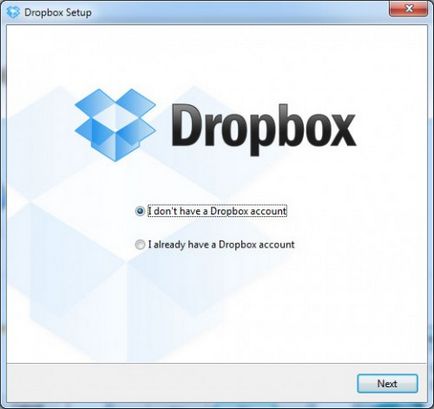
În ecranul următor, introduceți datele.
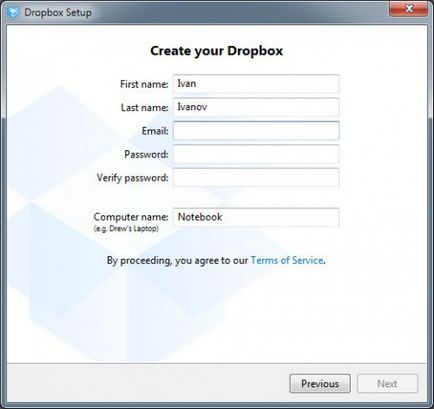
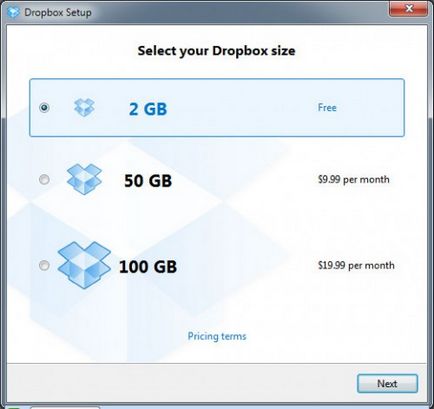
În final, în ultima etapă, alegeți elementul Tipic, deoarece nu avem nevoie de setări speciale.
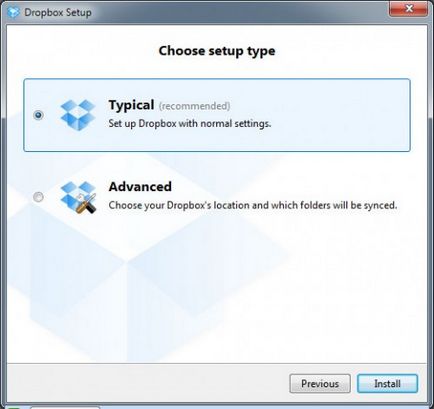
În general, am considerat deja un astfel de sistem. Deci, luați comanda rapidă creată anterior și adăugați câteva modificări proprietăților sale. Mai întâi, schimbăm locul copierii: corectați G: \ backup în C: \ Users \ User \ Dropbox. Apoi, trebuie să setăm o parolă pentru arhivele create. Este de dorit să faceți acest lucru, deoarece transferul de date către Internet este o operațiune potențial periculoasă. Pentru aceasta, adăugați următoarea cheie la linia noastră: -p ******* (în loc de asteriscuri trebuie să introduceți parola). Ca urmare, ar trebui să ne aici această linie de parametri: «un -p ****** -agYYYY-MMM-DD C: \ Users \ utilizator \ de backup @C: \ list.txt».
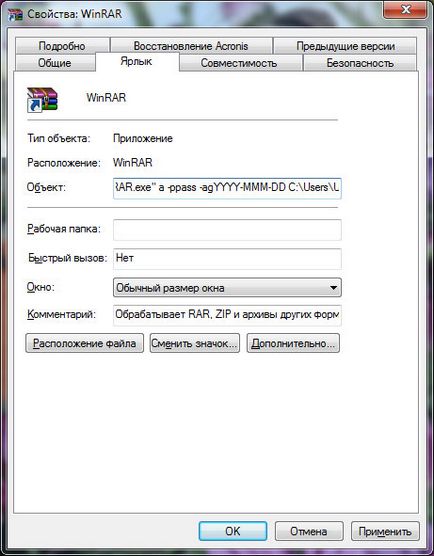
Toate restul nu pot fi atinse. "Planificatorul de acțiune" va lansa comanda rapidă creată de noi cu periodicitatea specificată. Arhivatorul din fundal va crea arhive și le va plasa în dosarul Dropbox. Utilitarul Dropbox le va descărca automat pe serverele la distanță.
Articole similare
Trimiteți-le prietenilor: